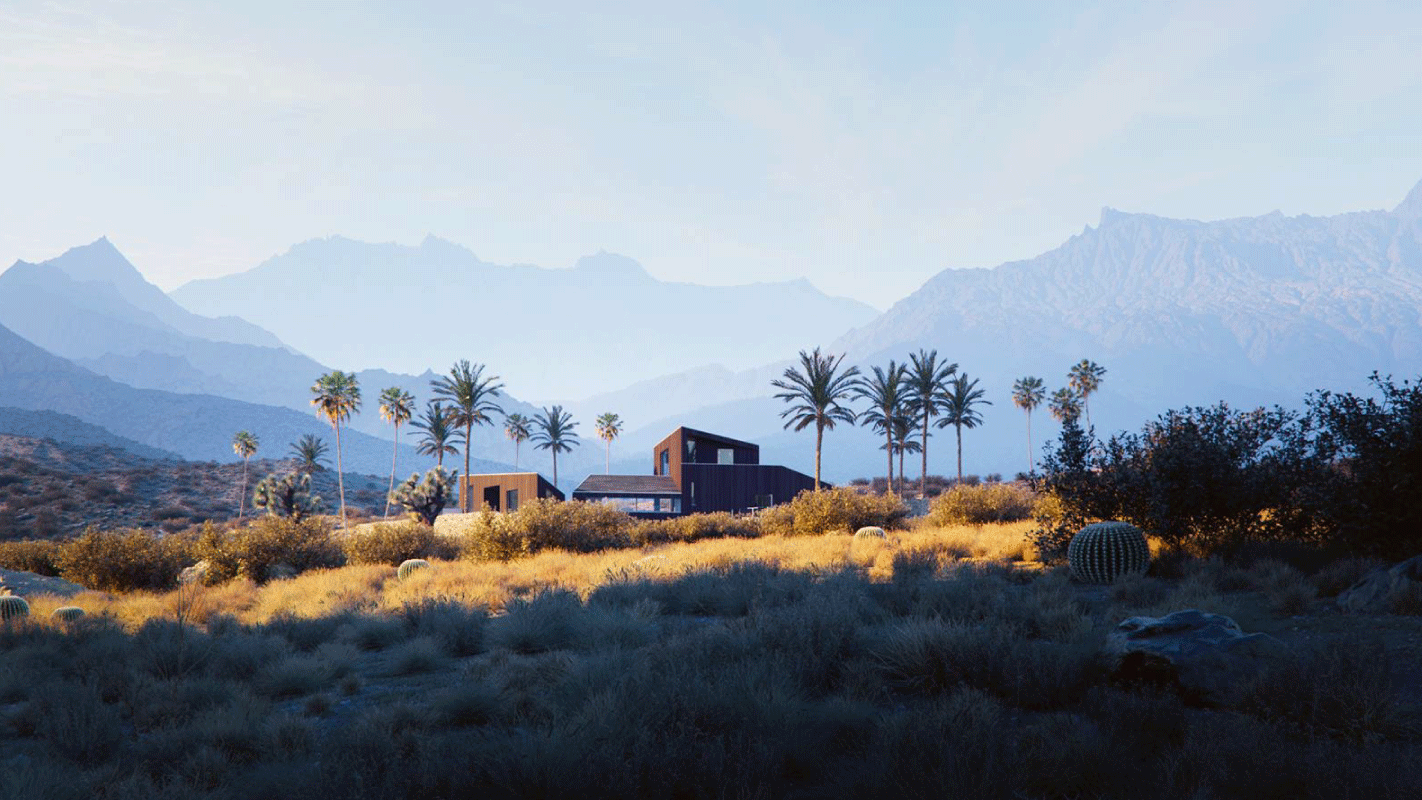![]()
Iedereen die complexe modellen maakt in SketchUp heeft vast gemerkt dat de bestanden behoorlijk groot kunnen worden. Hierdoor wordt SketchUp soms langzaam en werkt het niet meer zo fijn. Gelukkig zijn er een aantal tools en tips om SketchUp bestanden klein en schoon te houden of deze op te ruimen en hiermee de bestandsgrootte te verkleinen. Probeer altijd objecten die u niet meer in uw model gebruikt weg te gooien. Wanneer u echter een component weggooit uit het model, dan is deze nog niet werkelijk weg. Alleen het exemplaar dat geplaatst was wordt hiermee verwijderd. De verwijzing naar het component is nog steeds aanwezig in de Componenten browser. Deze informatie wordt dus ook nog in het SketchUp bestand bewaard.
Purge Unused
Om een SketchUp model echt op te schonen moeten ongebruikte elementen gepurged worden. Dit kan via Window > Model Info > Statistic > Purge Unused. Het is ook mogelijk om Materials en Components apart te purgen. Dit kan via de Default Tray bij Materials of Components. Zorg eerst dat u de materialen en/ of componenten in het model weergeeft door op de Home ![]() knop te drukken. Vervolgens kan aan de rechterkant via het pijltje
knop te drukken. Vervolgens kan aan de rechterkant via het pijltje ![]() gekozen worden voor Purge Unused. Let hierbij wel op dat u eerst de Materials purget, anders worden namelijk Componenten die niet verwijderde materialen gebruiken bij het purgen niet verwijderd. Vergeet ook niet eerst alle Hidden objecten weer aan te zetten voordat u gaat purgen. Anders blijven deze namelijk achter.
gekozen worden voor Purge Unused. Let hierbij wel op dat u eerst de Materials purget, anders worden namelijk Componenten die niet verwijderde materialen gebruiken bij het purgen niet verwijderd. Vergeet ook niet eerst alle Hidden objecten weer aan te zetten voordat u gaat purgen. Anders blijven deze namelijk achter.
Reduce Texture Size
![]()
Gebruikte afbeeldingen, voor onder andere materialen, worden ook in het SketchUp bestand opgeslagen. Wanneer deze plaatjes erg groot zijn, dan zal dit snel resulteren in een groot SketchUp bestand. Kies dus niet voor te grote afbeeldingen. Zorg dat de afbeelding een formaat heeft dat niet groter is dan nodig. Het gaat erom dat de afbeelding scherp is in SketchUp.
Components
 Wanneer veel identieke objecten nodig zijn is het verstandig om gebruik te maken van componenten en niet van groepen. Naast het voordeel dat wijzigingen bij componenten maar één keer gedaan hoeven te worden, zijn componenten minder zwaar dan groepen. Hierdoor wordt het model en SketchUp bestand ook weer minder zwaar.
Wanneer veel identieke objecten nodig zijn is het verstandig om gebruik te maken van componenten en niet van groepen. Naast het voordeel dat wijzigingen bij componenten maar één keer gedaan hoeven te worden, zijn componenten minder zwaar dan groepen. Hierdoor wordt het model en SketchUp bestand ook weer minder zwaar.
Details
Er kan heel gedetailleerd gemodelleerd worden in SketchUp. Dit heeft echter als nadeel dat elk object dat gemaakt wordt ervoor zorgt dat het bestand groter wordt. Probeer daarom altijd niet meer detail in het model aan te brengen dan echt nodig is. Wanneer een bepaald detail niet of nog niet zichtbaar is, dan kunt u deze beter weglaten.
3D Warehouse
De 3D Warehouse is een mooie bibliotheek bestaande uit modellen die u voor uw eigen model kunt gebruiken. Kijk kritisch naar het model dat u wilt gebruiken. Het is namelijk niet bekend of de persoon die het model heeft gemaakt ‘netjes’ te werk is gegaan. Kijk daarom altijd naar de informatie over het model en dan met name naar de File Size. Probeer in te schatten of de bestandgrootte wel in verhouding is met wat er in het model staat. Is het bestand relatief groot? Dan zitten er waarschijnlijk nog ongebruikte materialen, componenten en/ of verborgen objecten in het bestand. Zoek indien mogelijk een ander beter model. Als u een groot model toch graag wilt gebruiken, dan kunt u deze beter eerst apart opslaan en zelf opschonen voordat u deze in uw model plaatst. Let ook op bij het importeren van 3D modellen uit andere programma’s zoals bijvoorbeeld 3ds Max. Deze bestanden worden namelijk vaak erg groot als ze in SketchUp geïmporteerd worden.
Plugins 
 Naast het zelf handmatig opschonen van modellen, kunnen er ook Extensions gebruikt worden om een bestand te verkleinen. Een handig tool hiervoor is bijvoorbeeld CleanUp3 (*). Deze extension is een soort van uitgebreide purge functie. In deze Extension kan precies aangegeven wat en hoe het model gepurged moet worden. Zo kunnen onder andere alle dubbele lijnen en materialen van randen worden verwijderd. Daarnaast zijn er nog veel meer instelmogelijkheden om het model grondig op te ruimen. Een andere handige Extension is Texture Resizer. Hiermee kunnen de textures (afbeeldingen) in gebruikte materialen verkleind worden. Zoals eerder in dit artikel aangegeven, zorgen kleinere afbeeldingen voor een kleiner SketchUp bestand.
Naast het zelf handmatig opschonen van modellen, kunnen er ook Extensions gebruikt worden om een bestand te verkleinen. Een handig tool hiervoor is bijvoorbeeld CleanUp3 (*). Deze extension is een soort van uitgebreide purge functie. In deze Extension kan precies aangegeven wat en hoe het model gepurged moet worden. Zo kunnen onder andere alle dubbele lijnen en materialen van randen worden verwijderd. Daarnaast zijn er nog veel meer instelmogelijkheden om het model grondig op te ruimen. Een andere handige Extension is Texture Resizer. Hiermee kunnen de textures (afbeeldingen) in gebruikte materialen verkleind worden. Zoals eerder in dit artikel aangegeven, zorgen kleinere afbeeldingen voor een kleiner SketchUp bestand.
Nog meer tips voor het maken lichtere modellen kunt u hier vinden: tips.
(*) De Extension TT-Lib2 moet ook geïnstalleerd worden om CleanUp3 te laten werken.